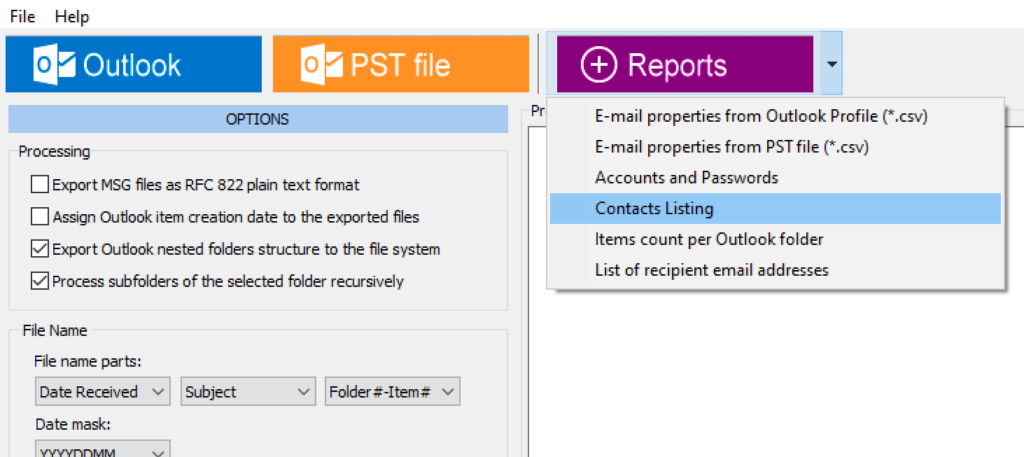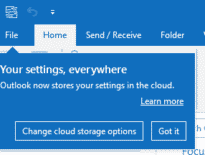Solo se necesitan tres pasos para transferir todos sus buzones locales a una computadora nueva:: expórtelos en su vieja PC, mover archivos al nuevo, luego importar. Suena simple como hacer clic en un botón, pero, de hecho, muchos usuarios tienen dificultades para trasladar todos los correos electrónicos locales a su nuevo hogar.. En este artículo describimos una forma de transfiera sus correos electrónicos de Outlook de una computadora a otra. Si su cliente de correo electrónico local en la computadora anterior no es Outlook, o si migra de Outlook en su computadora anterior a otro cliente de correo electrónico que no sea Outlook, también puede encontrar una receta de migración al final de este artículo.
El problema
Actualizar una computadora de vez en cuando es una tarea rutinaria en el siglo XXI. Las aplicaciones requieren gradualmente más potencia de CPU y más memoria, y la migración a una máquina más nueva para mantener un rendimiento fluido de las aplicaciones se ha convertido en una necesidad frecuente..
Una de las tareas que surgen durante la migración a una computadora nueva es la necesidad de transferir todo el buzón de correo de Outlook, incluidos los mensajes., archivos adjuntos y contactos. Esto puede ser realmente desconcertante, nunca antes se había enfrentado a una tarea como esta. De hecho, cual es el primer punto de partida? No te preocupes, este tutorial arrojará luz sobre la pregunta en un minuto.
Por lo general, cada transferencia de correo electrónico incluye tres pasos: primero, necesita exportar correos electrónicos desde el cliente de correo electrónico en la computadora de origen, luego los mueves a una nueva computadora, y finalmente los importas al cliente de correo electrónico de destino. Por lo general. Pero en la realidad, el proceso a menudo no sale como se esperaba. Los mensajes se pierden, saltos de formato, los archivos adjuntos no se abren, etc.. A veces, Los problemas comienzan con la exportación misma de correos electrónicos., especialmente cuando se trata de clientes de correo electrónico más antiguos o no tan populares.
La solucion esta cerca.
La solución
Como dijimos anteriormente, hay tres pasos en general: exportador, movimiento, importador. aquí, discutimos cómo exportar correos electrónicos locales de Outlook, cómo moverlos a una computadora nueva, luego impórtelos al Outlook de destino - una forma es manual, y el otro es automático.
Paso 1: Exportar correos electrónicos desde Outlook en su computadora anterior
La forma más fácil de extraer correos electrónicos de Outlook es exportarlos a un archivo PST. Así es como puedes hacer esto.
- Haga clic en el Archivo en la parte superior de la cinta y seleccione Importar y exportar.
- Necesitamos exportar los datos de nuestro buzón a un archivo PST, así que seleccione "Exportar a un archivo". Haga clic en Siguiente.
- Outlook puede exportar a varios formatos, pero necesitamos PST, así que seleccione "Archivo de datos de Outlook". Haga clic en Siguiente.
- Seleccione una carpeta de buzón que desee exportar a un archivo PST. Asegúrate de haber habilitado la casilla de verificación "Incluir subcarpetas".. Haga clic en Siguiente.
- Ahora, busque una ruta donde se deba guardar el archivo PST exportado. Haga clic en Finalizar.
Paso 2: Mudarse a una computadora nueva
Ahora, en su computadora anterior, busque una carpeta donde acaba de exportar su buzón. Copie los archivos PST exportados a cualquier dispositivo de almacenamiento móvil. Desconecte el dispositivo de su computadora anterior, luego conéctalo al nuevo. Copie archivos desde el almacenamiento móvil a cualquier carpeta en la nueva PC.
Paso 3: Importe sus correos electrónicos de Outlook a una computadora nueva
Para transferir mensajes, archivos adjuntos y contactos de un archivo PST a Outlook 2007, Panorama 2010 o Outlook 2019 en su nueva computadora, debe importar cada archivo PST abriéndolo en Outlook. Así es como puedes hacer esto:
- En tu nueva computadora, inicio de Outlook. Cree una nueva cuenta si no lo hizo antes.
- En Archivo menú, seleccionar Importar y exportar.
- Ahora, en el Asistente de importación / exportación, seleccione "Importar desde otro programa o archivo". Haga clic en Siguiente.
- Seleccione "Archivo de datos de Outlook" como el tipo de archivo de origen.
- Busque la carpeta donde copió su archivo PST desde el almacenamiento móvil en pt 2.
- Seleccione un archivo PST en esa carpeta y haga clic en Abierto. Haga clic en Siguiente.
- Si el archivo PST estaba protegido con contraseña, ingrese la contraseña correcta.
- Ahora, seleccione una carpeta en su cuenta de Outlook donde desee importar los datos de su buzón de correo desde la computadora anterior a. Haga clic en Finalizar.
El proceso de importación llevará algún tiempo.. Tenga en cuenta que deberá importar cada archivo PST por separado. Repita el mismo procedimiento para cada archivo PST guardado. También puede averiguar cómo mover el archivo ost a la nueva computadora mientras estás en eso.
Mover correos electrónicos de Outlook automáticamente
Exportar un archivo .pst de Outlook para crear copias de seguridad implica muchos pasos manuales repetitivos. Puede volverse tedioso cuando tiene varias computadoras o cuentas para reconfigurar. Qué es más, es más fácil cometer errores en el camino. Por lo tanto, puedes automatizar el proceso? Sí, pero necesita una herramienta de terceros para acelerar el flujo de trabajo.

Estos son los pasos a seguir al usar la herramienta de migración de Outlook Transfer, y los pasos tienden a ser similares a otras soluciones.
- Descargue la herramienta de migración de correo electrónico Outlook Transfer para un cliente de correo electrónico determinado. También puede elegir la herramienta específica en la Página para descargar aquí.
- Instale esta herramienta en su computadora anterior.
- Ejecute la herramienta y siga las instrucciones para exportar mensajes y contactos desde su cliente de correo electrónico heredado a un archivo PST.
Entonces, simplemente siga el tutorial anterior a partir del paso 2.
La kit de extracción de datos para Outlook puede permitirle exportar sin esfuerzo objetos de Microsoft Outlook a otros formatos. Esto incluso le permite usar otro cliente de correo electrónico como Gmail para abrir el nuevo archivo de datos de Outlook..
Migrar desde otro cliente de correo electrónico a Outlook
Tu computadora más vieja puede ser vieja no solo técnicamente, pero tambien moralmente. Por ejemplo, El software instalado en su computadora anterior puede estar desactualizado en gran medida, incluido el cliente de correo electrónico. Estos clientes de correo electrónico descontinuados, pero que aún se utilizan ampliamente, son versiones anteriores de Windows Mail y Outlook Express., Correo Eudora, Licencia de The Bat!, IncrediMail y otros. Seguramente, no desea deshacerse de toda su correspondencia solo porque está almacenada en un cliente de correo electrónico anterior.
En este caso, debe usar una herramienta de terceros como Outlook Transfer para exportar sin esfuerzo correos electrónicos desde su software de correo electrónico obsoleto en la computadora anterior a Outlook en la nueva. Independientemente del software específico que utilice, los pasos son casi los mismos:
- Descargue la herramienta de migración de correo electrónico Outlook Transfer para un cliente de correo electrónico determinado. Puede elegir la herramienta específica en el Página para descargar aquí.
- Instale esta herramienta en su computadora anterior.
- Ejecute la herramienta y siga las instrucciones para exportar mensajes y contactos desde su cliente de correo electrónico heredado a un archivo PST.
Entonces, simplemente siga el tutorial anterior comenzando desde el Paso 2.
Migración de su computadora anterior a un cliente de correo electrónico que no es de Outlook
Si desea transferir correos electrónicos de Outlook desde su computadora anterior a una computadora nueva, pero no planeas usar Outlook en él, hay una forma sencilla de mover sus correos electrónicos a otro cliente de correo electrónico en la nueva computadora. Necesitará Data Extraction Kit for Outlook para hacer esto.
El paso a paso para transferir correos electrónicos locales de Outlook a una nueva computadora e importarlos a otro cliente de correo es:
- Descargar Data Extraction Kit for Outlook aquí.
* - La versión no registrada convierte un número limitado de mensajes - Instale la herramienta en su computadora vieja y ejecútela.
- El programa puede automáticamente convertir buzones de correo de Outlook o desde un archivo PST a varios formatos, incluido MSG, que es compatible con muchos clientes de correo electrónico, incluidos Gmail y pájaro trueno.
- Transfiera los archivos de buzón exportados a su nueva computadora e impórtelos al cliente de correo electrónico de destino utilizando cualquier medio estándar que proporcione.
Conclusión
Sí, migrar a una nueva PC es como mudarse a un nuevo hogar. Al principio te entra el pánico, luego evalúas la inmensidad del desastre, luego mueves metódicamente las cosas de aquí para allá, y finalmente te sientes cómodo de nuevo, en tu nuevo lugar. Lo mismo ocurre con la migración de correo electrónico.: hay muchos problemas involucrados. Pero al menos uno de ellos ahora se puede resolver. Mover sus correos electrónicos locales en Outlook a una computadora nueva puede ser fácil, especialmente si se aplica profesionalmente software de migración de correo electrónico que simplifica enormemente el proceso.
Preguntas más frecuentes
¿Cómo transfiero mi cuenta de correo electrónico de Outlook a una computadora nueva??
Solo necesita transferir archivos de datos de Outlook que sean transferibles. Hay dos formas principales de hacer esto. Puede transferir datos manualmente con el asistente de importación y exportación. La función solo está disponible en la aplicación de escritorio.. Porque generar los archivos de datos requiere mucho tiempo y tareas repetitivas, puede usar un software de extracción de datos y migración de correo electrónico de terceros.
¿Cómo transfiero carpetas de Outlook de una computadora a otra??
Use el asistente de exportación para exportar archivos y configuraciones. El asistente lo guía a través de los pasos.. Pero toma nota para seleccionar “Exportar a un archivo” y elige “Archivo de datos de Outlook (.PST (Tiempo Estándar del Pacífico).” La única limitación es que el formato de archivo no ofrece mucha flexibilidad., por ejemplo, usando otro programa para importar datos de Outlook. Una buena alternativa es usar una herramienta de terceros que pueda extraer y exportar datos de Outlook en diferentes formatos.. Una herramienta extractora puede incluso transferir el archivo de Outlook a la nueva computadora.
Cómo transferir correos electrónicos de una computadora a otra en Windows 10?
Si estás usando Microsoft 365, intercambio.com, Outlook.com, o cuentas de Live.com a las que no se accede mediante un POP o IMAP, sus correos electrónicos y la configuración de su cuenta están respaldados en línea. Desconectado, solo tendrás un archivo OST. No es necesario mover este archivo entre computadoras, como se recreará en sus nuevos dispositivos. Ahora, para cuentas accedidas por POP o IMAP, puedes generar (.PST (Tiempo Estándar del Pacífico) archivos con el asistente de importación y exportación de Outlook.
Cómo transferir direcciones de correo electrónico de una computadora a otra?
Puede exportar contactos en Outlook con el asistente de importación/exportación. Después de elegir Exportar a un archivo, asegúrese de seleccionar, Valores Separados por Comas, y especifique dónde desea almacenar el archivo .csv. Si está utilizando la aplicación de gestión de contactos People, su información de contacto se sincronizará automáticamente entre dispositivos. No hay necesidad de preocuparse, tu archivo vCard será segura.